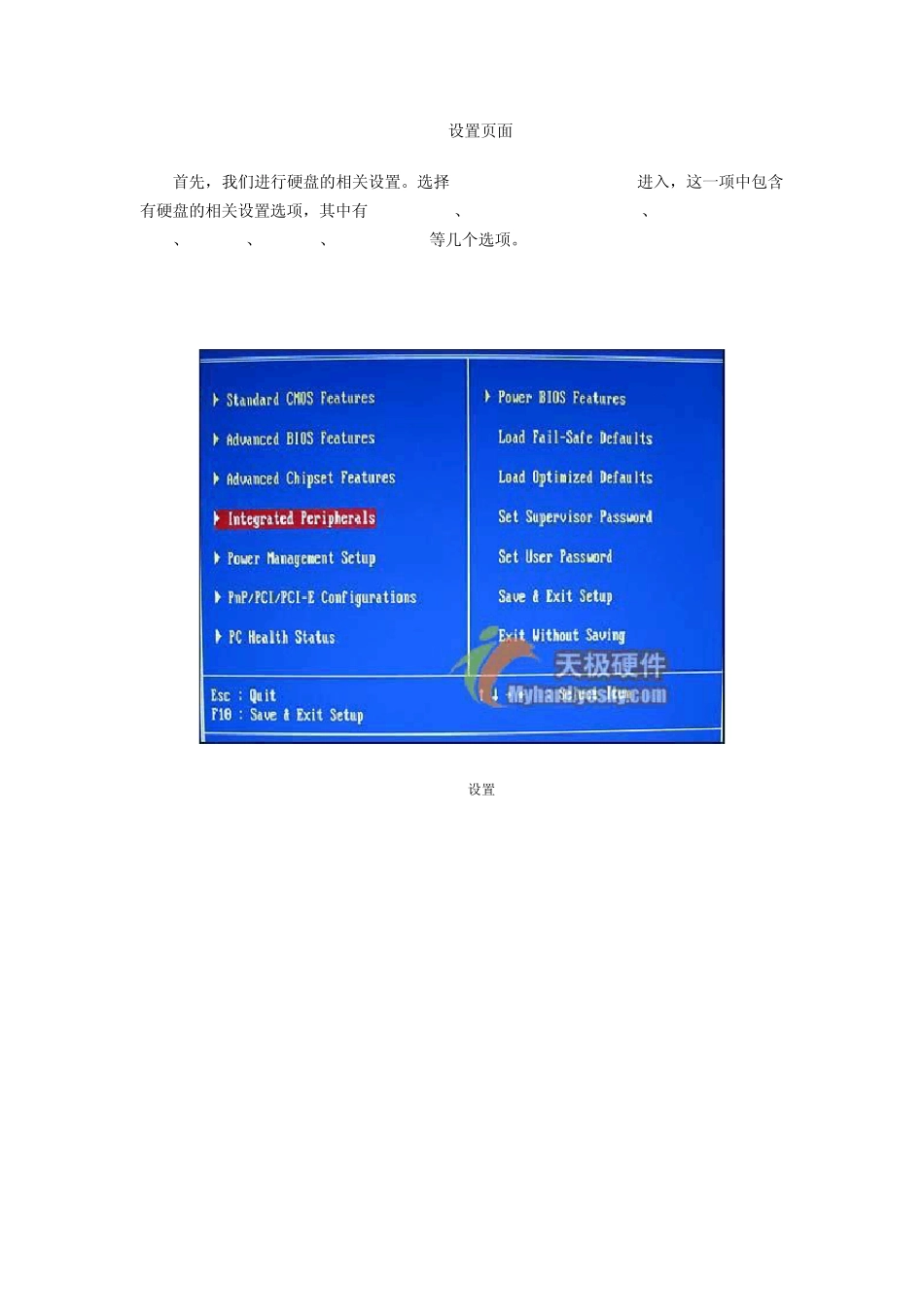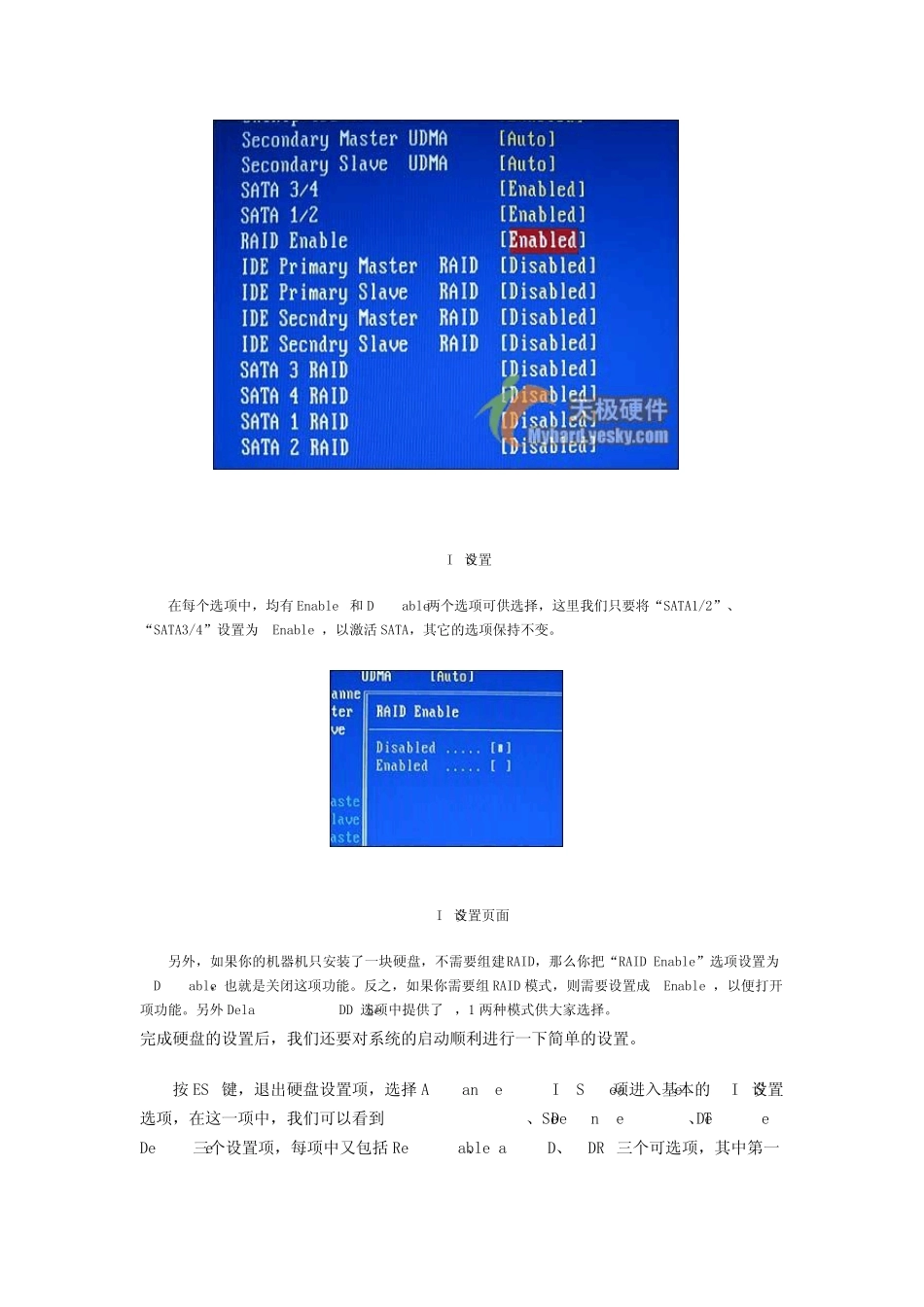由于各家厂商主板的BIOS不尽相同,但是设置原理都是基本一致的,在此我们以磐正的9NPA+Ultra为例,相信读者都能够根据自己主板BIOS的实际情况参考本文解决问题。 开机,按 DEL键进入主板的BIOS设置页面,见下图: BIOS设置页面 BIOS设置页面 首先,我们进行硬盘的相关设置。选择Integrated Peripherals进入,这一项中包含有硬盘的相关设置选项,其中有SATA Mode、Secondary Master UDMA、Secondary Slave UDMA、SATA1/2、SATA3/4、RAID Enable等几个选项。 BIOS设置 BIOS设置 在每个选项中,均有Enabled和Disabled两个选项可供选择,这里我们只要将“SATA1/2”、“SATA3/4”设置为[Enabled],以激活 SATA,其它的选项保持不变。 BIOS设置页面 另外,如果你的机器机只安装了一块硬盘,不需要组建RAID,那么你把“RAID Enable”选项设置为[Disabled],也就是关闭这项功能。反之,如果你需要组 RAID 模式,则需要设置成[Enabled],以便打开项功能。另外 Delay For HDD(Secs)选项中提供了 0,1 两种模式供大家选择。 完成硬盘的设置后,我们还要对系统的启动顺利进行一下简单的设置。 按 ESC键,退出硬盘设置项,选择Aduanced BIOS Features项进入基本的 BIOS设置选项,在这一项中,我们可以看到 First Boot Device、Second Boot Device、Third Boot Device三个设置项,每项中又包括 Removable、Hard Disk、CDROM三个可选项,其中第一个为系统自动寻找可启动磁盘、第二、三项为硬盘启动和光驱启动。那么我们将 First Boot Device设置为Hard Disk,系统便会默认将硬盘做为第一启动盘。 设置启动项 另外,在使用 SATA硬盘时,如果你的机器中没有安装软驱,我们还要将软驱这一项给关闭。方法是首先选择 Aduanced BIOS Features项进入基本的 BIOS设置选项,选择 BOOT UP Floppy Seek回车,选择[Disabled]即可。 BIOS设置页面 通过以上几个步骤的简单设置,我们便可以安装操作系统了。另外注意,在安装前将First Boot Device设置为CDROM,将光驱设置为启动盘,随后将Windows的安装盘放入光驱,按照Windows安装步骤一步步将系统安装完成后,再将First Boot Device设置成硬盘启动,整个过程便完成了。提醒大家,一定记得安装完系统后要安装RAID的驱动程序呀。 以上为大家介绍了NF4主板BIOS的设置过程,对于其它主板,我们可以根据主板的说明,进行详细的设置。下面是英特尔和威盛芯片组的简单...